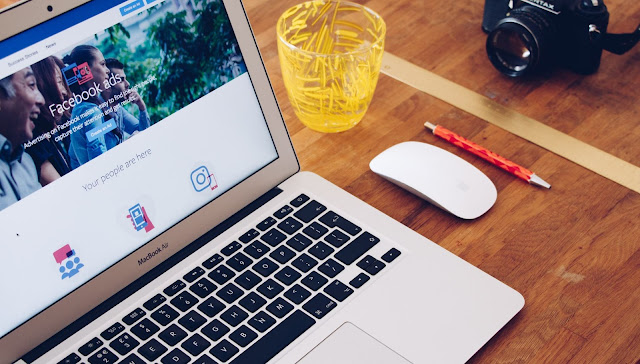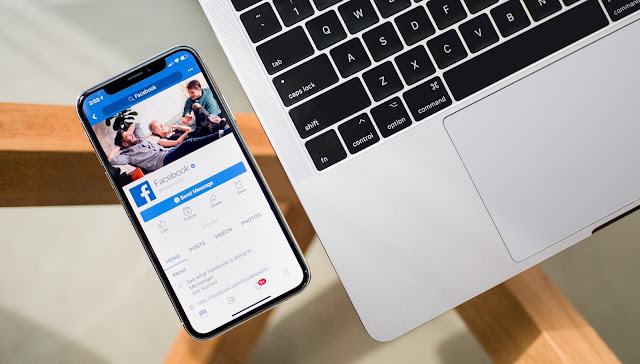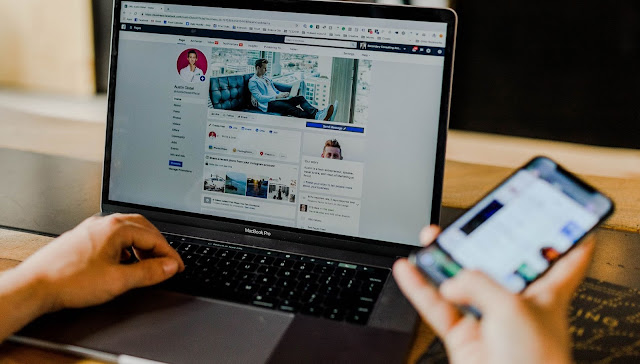الجماهير في مدير الإعلانات وكيف تحدد جمهورك
 |
| الجماهير في مدير الإعلانات وكيف تحدد جمهورك اختيار الصورة ريم أبو فخر |
حدد الجمهور والمواضع ونظرة عامة على الجدول الزمني
أمضينا المقالات السابقة في تعلم أدق التفاصيل من أجل التنفيذ الفعلي للإعلانات على فيسبوك، وما زال لدينا الكثير لنتعلمه، في هذه الوحدة سننتقل إلى مستوى المجموعة الإعلانية، وستتعرف على خيارات استهداف الجمهور المتاحة في مدير الإعلانات، كيفية تحديد مواضع ظهور الإعلانات، ووضع جدول زمني لمجموعاتك الإعلانية.
ما الذي ستتعلمه في هذه الوحدة؟ في هذه الوحدة سنقوم بشرح طبيعة الجماهير في مدير الإعلانات، وسنقدم لك نظرة عامة على أنواع الجمهور المستهدف في مدير الإعلانات، وسنعرض بعد ذلك كل خيار من خيارات الاستهداف هذه تفصيلاً، وسنتعلم معاً كيف يمكنك إنشاء الجماهير الأساسية، والجماهير المخصصة، والجماهير المشابهة في مدير الإعلانات، سنتناول أيضًا كيفية الاستفادة من أداة |بيكسل فيسبوك| لزيادة قوة استهداف جمهورك.
مقدمة عن الجماهير في مدير الإعلانات
قبل أن نتعرف على طريقة إنشاء جمهور في مدير إعلانات فيسبوك، سنحكي حكايةً لطيفةً، عيد ميلاد أختك بات قريباً، وتريد أن تحضر لها هدية، وهي فتاةٌ يافعةٌ تعشق القراءة، لذا تتوجه إلى متجر الكتب، وتطلب من بائع الكتب أن يساعدك، وبدلاً من الإشارة إلى قسم كتب الخيال العلمي المخصصة للشباب وتركك لتستعرض الكتب فيه، يسألك بائع الكتب بعض الأسئلة، ما عمرها؟ أين تسكن؟ ماذا تحب أن تفعل في أوقات فراغها؟ ما الكتب والأفلام الأخرى التي تستمتع بها؟ فتجيب بأن عمرها 17 عاماً، وأنها تعيش خارج مدينة نيويورك، وهي تحب الرسم، وأشياء مثل مباريات الجوع «The Hunger Games»، وبناءً على هذه المعلومات، يختار بائع الكتب كتاباً من الرف عن فتاة مراهقة تنقذ العالم في رواية أدب ديستوبيا، تدور أحداثها في مدينة نيويورك، والكتاب مليء بالصور الرائعة، تقدم الكتاب لأختك، فتحبه وتخبرك بأنه الهدية المثالية.
إذاً، ما العلاقة بين هذه الحكاية، وبين مدير إعلانات فيسبوك؟ لأن أختك هنا تمثل الجمهور المُستهدف لهذا الكتاب، وبالتفكير في أعمالك، فإنك تقدم منتجاً ترغب في وصوله إلى جميع الناس، ويشعرون معه بأنه الهدية المثالية، أو أنه ما كانوا يبحثون عنه تماماً.
وبدلاً من توجيه إعلانك لكل شخصٍ في العالم، وبالتالي تخسر الكثير من المال في سبيل ذلك، يجب أن تُركز على الأشخاص المهتمين بك وبمنتجك، والأكثر رغبةً في شرائه.
إن إنشاء جمهور مستهدف لا يتعلق كثيراً باستهداف أشخاصٍ معينين بالاسم، ولكنه يتعلق باختيار خصائص مجموعات الأشخاص التي تتناسب مع مَنْ تعتقد أنهم سيكونون أكثر اهتمامًا بأعمالك، بالنسبة لأختك، فهي فتاة يافعة، تهوى القراءة، وتحب الكتب مثل كتاب مباريات الجوع، وتعيش في مدينة نيويورك، وتعشق الرسم، وعندما تعلن على فيسبوك يمكنك تحديد الجمهور الذي تريد عرض إعلاناتك له، وذلك من خلال إنشاء الجمهور المستهدف لإعلاناتك.
 |
| الجماهير في مدير الإعلانات وكيف تحدد جمهورك اختيار الصورة ريم أبو فخر |
طرق تكوين جمهورك
وعلى |فيسبوك| هناك ثلاث طرق مختلفة لإنشاء جمهور، حيث يمكنك تحديد:
1 - |الجمهور الأساسي| Core audience.
2 - أو |الجمهور المخصص| Custom audience.
3 - أو |الجمهور المشابه| Lookalike audience.
الجمهور الأساسي Core audience
عندما تنشئ جمهوراً أساسياً على فيسبوك هناك ثلاث فئات أساسية من الخصائص ينبغي أن تضعها في اعتبارك:
1 - الخصائص أو التركيبة السكانية (Demographics): هي السمة المحورية الأهم، وتتضمن: "العمر، والنوع "الجنس"، والموقع، واللغة". ويتضمن فيسبوك أيضًا "المستوى التعليمي، والدخل، والحالة الاجتماعية، والمهنة، أو الصناعة".
2 - اهتمامات الجمهور (Interests): يمكنك أيضًا استهداف اهتمامات الجمهور، مثل "نوعية الموسيقى التي يحبها ، وهواياته، وما إذا كان يفضل الخروج لتناول الطعام، أو نوعية التسوق المعتادة له".
3 - السلوكيات (Behaviors): ويمكنك أيضاً تضييق نطاق جمهورك من خلال استهداف السلوكيات بناءً على نشاط الأشخاص على فيسبوك شاملاً "شروط الشراء، أو استخدام الجهاز، أو الانتماء السياسي، أو عدد مرات السفر". لاحظ أن بعض معايير الاستهداف هذه قد تكون غير متاحة في جميع البلدان، لذلك استخدم جميع الفئات الثلاث للحصول على أكبر استهداف للجماهير، ومناسب لجهودك التسويقية، ولن تجد فقط أن هؤلاء الأشخاص سيكونون الأكثر اهتماماً بأعمالك، بل أيضاً لن تهدر ما تنفقه على إعلانك على الأشخاص غير المهتمين به، وأيضاً إذا كنت قد حاولت الإعلان على فيسبوك من قبل ولم تحقق العائد المتوقع بالنسبة لك، فربما لم تكن محدداً بما يكفي فيما يخص جمهورك، فقد يستخدم العمل التجاري عدة جماهير مستهدفة عند إنشاء الحملات، وقد تجذب منتجاتك أو خدماتك التجارية أنواعاً مختلفة من الأشخاص، مثلاً تجذب منتجات آبل الأشخاص المهتمين بمنتجات التكنولوجيا، لكنها تجذب أيضاً المحترفين والفنانين المبدعين.
قد يكون للعمل التجاري أيضًا أنواعٌ مختلفة، أو خطوط منتجات وخدمات مختلفة تجذب انتباه جمهور مختلف، مثلاً تقدم شركة باتاغونيا خط إنتاج للملابس اليومية، وخطاً آخر لمعدات التخييم والتنزهات، وفي كل حالة من هاتين الحالتين، لن يختلف الجمهور المُستهدف فقط، بل ورسالتك التسويقية ستختلف أيضاً.
ضع في حسبانك أن جمهورك الأساسي هو الجمهور الذي تتواصل معه أكثر من غيره، وستنشئ المحتوى الأساسي والمدفوع واضعاً إياهم نصب عينيك، لأنهم من يشتري منتجك، أو أن هناك أملاً أن تنشأ لديهم نية لشراء منتجك، إذا أدرت حملة تركز على التعريف بالمنتج، وهم من سينشرون رسالتك كأكبر المعجبين بك على وسائل التواصل الاجتماعي، وهؤلاء هم الجمهور الذين ستستهدف خصائصهم السكانية، واهتماماتهم، وسلوكهم كعوامل تصفية، يمكنك التعويل عليها على مدير الإعلانات.
 |
| الجماهير في مدير الإعلانات وكيف تحدد جمهورك اختيار الصورة ريم أبو فخر |
لقد تعلمت كيفية إنشاء جمهور مستهدف باستخدام نموذج، ومن خلال إنشاء ذلك النموذج ستتمكن من التفكير في طبيعة جمهورك، وستتعرف أيضًا على كيفية التفكير في طبيعة جمهورك الثانوي بناءً على أنواع العملاء الذين تراقبهم، ينبغي عليك الاستثمار في فهم جمهورك المستهدف، وتضييق نطاقه قبل البدء في إنشاء حملاتك، وبهذه الطريقة ستتمكن من ضبط إعدادات حملاتك بسهولة بمجرد الدخول إلى مدير الإعلانات، لأنك ستتمهّل وقتها في التفكير في هذه الإعدادات.
كيف يتأكد فيسبوك من أن إعلاناتنا تصل إلى الجمهور المُستهدف الصحيح
وكيف يمكنه عرض كل هذه الخيارات المتعددة في أثناء إعداد جمهورنا؟
هناك العديد من مصادر البيانات المتنوعة التي يستخدمها فيسبوك لتحقيق التوافق بينك وبين الجمهور الصحيح، عندما ينشئ المستخدم ملفًا تعريفيًا على فيسبوك فإنه عادة ما يملأ المعلومات الأساسية مثل العمر، والنوع، والموقع، والمستوى التعليمي، والحالة الاجتماعية والمهنة، ويستخدم هذه المعلومات في تحديد البيانات السكانية لمستخدميه، وتُجمع اهتمامات الجمهور بناءً على ما يتفاعل معه الأشخاص على فيسبوك أو أنستغرام، مثل طبيعة الصفحات التي يتابعونها، وطبيعة المنشورات التي يُعجبون بها، والأشياء التي يشاركونها، وماهي الروابط التي ينقرون عليها.
ويمكن أن تستند معلومات الموقع على الموقع الذي يحدثه الشخص من ملفه التعريفي، أو من الأماكن التي يسجلون فيها، أو يتصلون بالإنترنت من خلالها، وقد تعطيك أداة بيكسل فيسبوك أيضاً رؤى متعددة بشأن سلوك جمهورك والتي يمكنك استخدامها لتنقيح طريقة استهدافك.
Facebook pixel
تمثل البيكسل جزءاً من التعليمات البرمجية التي تطبقها على موقعك الإلكتروني، لتستطيع من خلالها تتبع تفاعل جمهورك مع موقعك على الويب، ومع تطبيقك، ومع فيسبوك، وستتعلم المزيد بشأن أداة البيكسل في المقال القادم، وستجدها أداةً مفيدةً تساعدك في تحسين إعلانك لجمهورك، وفي إنشاء جمهور جديد، وإذا استثار الأمر فضولك، وأردت معرفة طريقة تفاعلك شخصياً مع الإعلانات على فيسبوك، أو كنت ترغب في تغيير معلوماتك أو إعداداتك، فتوجه إلى facebook.com/ads/preferences.
يجب أن تتذكر أيضا أنك تستهدف خصائص جمهورك فقط، وليس أشخاصاً بعينهم، وأن فيسبوك يستهدف خصائص مستخدميه ولا يقدم أبداً أسماءً أو معلومات محددة للهوية إلى العمل التجاري.
وأخيراً، أهم ما يمكنك تقديمه للعمل التجاري هو أن توفر المنتجات أو الخدمات الملائمة للعملاء المحتاجين إليها، ومن خلال فهمك لجمهورك المستهدف جيداً، واستخدام الخيارات المتوفرة في مدير إعلانات فيسبوك لإنشاء جمهورك المستهدف، ستسهل كثيراً عملية التوفيق بين منتجاتك، وخدماتك، وعملائك.
 |
| الجماهير في مدير الإعلانات وكيف تحدد جمهورك اختيار الصورة ريم أبو فخر |
ما هي الأنواع الثلاثة للجماهير
بعد أن فهمت أهمية وجود جمهور مستهدف أو اثنين، وأنه يمكنك استخدام العديد من خيارات الاستهداف للتركيز بشكل كبير على الأشخاص الذين تريد الوصول إليهم من خلال إعلاناتك، سنلقي نظرةً على الأنواع الثلاثة المختلفة من الجماهير والتي تستطيع إنشاءها في مدير إعلانات فيسبوك، وهي "الجماهير الأساسية، والجماهير المخصصة، والجماهير المشابهة"، يمكن لكل نوع جمهور أن يُحقق أهدافك الإعلانية بعدة طرق، ليكون بإمكانك الاستفادة من الجمهور المناسب لكل |حملة| تديرها.
ستنشئ وتحدد الجماهير في مدير الإعلانات على مستوى |المجموعة الإعلانية|، وما يمكنك تعيينه من جماهير مختلفة لكل حملة يُحسب على أنه شرائح للجمهور لكل إعلان، مما يعني أن أي جمهور تختاره سيُستخدم في جميع الإعلانات بمجموعتك التجارية.
النوع الأول الجمهور الأساسي Core audience
وهو النوع الأول من الجمهور الذي بإمكانك إنشاؤه، وهي الجماهير التي تنشئها يدويًا عن طريق اختيار جميع خصائص الأشخاص الذين ترغب في الوصول إليهم من خلال إعلاناتك، لأنك تعتقد أنها ستكون الأكثر اهتماماً، ومن المرجح أن تتخذ إجراءً.
الآن سأقدم لكم نظرة عامة عن كيفية إعداد جمهور أساسي في مدير الإعلانات، سيتم تعيين شاشة الجمهور افتراضياً على إنشاء جمهور جديد، يمكنك إنشاء جمهورك الأساسي هنا.
1 - اختر أولاً الموقع الذي تريد الإعلان فيه، يمكنك استهداف بلدان، أو مدن بأكملها، أو رموز بريدية محددة.
2- ثمَّ انتقل إلى تحديد عمر جمهورك، إذا كنت تعلم أن عملك يتوافق مع احتياجات جيل الألفية على سبيل المثال، فقم بتعيين العمر لهذا الجيل فقط، وقم بتعيين الجنس المستهدف من جمهورك، سواءً الرجال، أو النساء، أو الجميع.
3- قم بتعيين اللغة فقط إذا كنت تستهدف غير الناطقين بها في موقعك، وخلاف ذلك اتركه فارغاً، وسيقوم المؤشر في قسم حجم الجمهور بمراقبة حجم جمهورك، وسيوضح لك بشكل أساسي عدد الأشخاص الذين يقعون داخل نطاق الجمهور الذي حددته على منصة فيسبوك.
قد لا يساعدك وجود جمهور يبلغ حجمه بضعة ملايين بقدر ما يساعدك الحصول على جمهور مستهدف للغاية.
4 - يساعدك قسم الاستهداف التفصيلي فيما إذا كنت ستتمكن من التعمق في الخصائص السكانية المحددة، مثل "مستوى التعليم والوظيفة"، والاهتمامات مثل "الهوايات والترفيه"، والسلوكيات مثل "استخدام الجهاز".
5 - ويمكنك تصفح قائمة دقيقة يزودك بها فيسبوك، أو البدء في كتابة الكلمات الرئيسية التي حددتها مسبقاً لجمهورك المستهدف.
6 - وأخيراً، تحت الاتصالات يمكنك اختيار تضمين أو استبعاد الأشخاص الذين يتفاعلون مع صفحتك أو تطبيقك أو أحداثك.
بمعنى آخر، يمكنك استبعاد الأشخاص الذين يتابعونك بالفعل للعثور على أعضاء جدد من الجمهور، وبذلك يتم تعيين جمهورك الأساسي.
استخدم هذا الجمهور للعثور على الأشخاص الذين تستهدف تعريفهم بمنتجاتك أو خدماتك، وتسعى لأن يبدؤوا في رحلة العميل، أو زيادة تعريفهم بعلامتك التجارية.
 |
| التسويق عبر وسائل التواصل الاجتماعي - الجزء الأول اختيار الصورة ريم أبو فخر |
النوع الثاني الجمهور المخصص Custom audience
النوع الثاني من الجمهور هو الجمهور المخصص، والذي يتيح لك استهداف الأشخاص الذين تفاعلوا بالفعل مع نشاطك التجاري بطريقة ما، والذين تريد تعزيز علاقتك معهم خلال رحلة العميل الخاصة بهم، على سبيل المثال، يمكن للجمهور المخصص استهداف العملاء القدامى، أو الأشخاص الذين أعربوا عن اهتمامهم، من خلال زيارة التطبيق أو الموقع الإلكتروني.
يسمى هذا الاستهداف للعملاء أو العملاء المحتملين الذين لديهم بالفعل بعض نقاط الاتصال بنشاطك التجاري باسم "|إعادة الاستهداف|".
كيف تنشئ جمهورك المخصص في مدير الإعلانات
لنُلقِ نظرة أولية على كيفية إنشاء جمهور مخصص في مدير الإعلانات
في قسم الجمهور وعلى مستوى المجموعة الإعلانية، نضغط على "إنشاء جديد" تحت "جمهور مخصص"، يمكننا الآن الاختيار من بين نوعين مختلفين من مصادر البيانات لبناء جمهورنا وبياناتنا الخاصة، أو بيانات من مصادر فيسبوك، تسمح مصادر البيانات الخاصة بنا باستهداف الأشخاص الذين زاروا أو اتخذوا إجراءات معينة على موقعنا الإلكتروني أو في تطبيقنا للهاتف المحمول، يتم تعقب هذه المعلومات من خلال أداة بيكسل فيسبوك، ويمكنك أيضاً بناء جمهور مخصص عن طريق تحميل قائمة بالعملاء المتصلين أو غير المتصلين بالإنترنت.
باستخدام مصادر بيانات فيسبوك يمكننا بناء جمهور مخصص يستهدف أولئك الذين شاهدوا مقطع فيديو نشرناه، أو ملأوا نموذج عميل محتمل، أو زاروا ملفنا الشخصي على أنستغرام، أو صفحة النشاط التجاري على فيسبوك، أو تفاعلوا مع حدث أنشأناه، ويمكنك بعد ذلك إقران جمهورك المخصص بمعايير مثل "الموقع، والعمر، والنوع"، في الخصائص السكانية والاهتمامات والسلوكيات الأخرى لتحقيق جمهور أكثر استهدافاً.
النوع الثالث الجمهور المشابه Lookalike audience
النوع الثالث من الجمهور الذي يمكنك إنشاؤه عبر مدير الإعلانات هو الجمهور المشابه، وهو جمهور مبني على جمهور مخصص حالي، ويشبه عملاءك الحاليين من حيث البيانات السكانية، والاهتمامات، والسلوكيات.
الفكرة هنا في أنه نظراً لأن عملاءك الحاليين مهتمون بنشاطك التجاري، فمن المحتمل أن يوجد أشخاص مثلهم مهتمون أيضاً، لنبدأ أولاً بالجمهور المصدر، والذي سيكون جمهوراً مخصصاً كما شاهدنا للتو.
استخدم البيانات من موقعك الإلكتروني أو تطبيقك، أو قم بتحميل قائمة بريد إلكتروني، أو استخدم مصادر بيانات فيسبوك التي رأيناها سابقاً لإنشاء الجمهور المصدر، ثم قم بعد ذلك بتعيين الموقع الذي تريد استهدافه، على سبيل المثال، يمكنك استهداف جماهير مشابهة في مناطق مختلفة.
باستخدام المعلومات التي تقدمها، سيبحث فيسبوك ويستهدف الأشخاص ذوي الخصائص المشابهة، وسيسمح فيسبوك أيضًا بتحديد إلى أي مدى تريد أن يبدو الجمهور مشابهاً لجمهورك المصدر من متشابه جداً إلى أقل تشابهاً، كلما اتسع نطاق استهدافك، زاد حجم الجمهور.
ويمكنك أيضاً إنشاء جماهير مشابهة متعددة بأحجام تشابه مختلفة واستخدامها لنفس الوصول، أو لوصول مختلف.
كانت هذه أول نظرة عامة على الأنواع الثلاثة من الجمهور التي يمكنك إنشاؤها في مدير الإعلانات، وهي "الجمهور الأساسي، والجمهور المخصص، والجمهور المشابه"، إن تحديد معايير عملائك المثاليين بعناية، واستخدام المعلومات التي جمعتها عن عملائك المخلصين، يمنحك فرصة أفضل في العثور على عملاء جدد، وبعبارة أخرى، ما تحصل عليه من جماهير مدير الإعلانات يكون جيداً بقدر ما تضعه فيه.
في المقال التالي، سوف نتناول بالتفصيل كيفية إنشاء جماهير أساسية في مدير الإعلانات.
بقلمي: ريما العش